
Table des matières
L'enracinement est loin de la seule façon de personnaliser un téléphone Android. Entre les paramètres de modification et les applications de téléchargement, c'est un processus simple pour rendre votre téléphone Android complètement le vôtre, sans enracinement embêtante requis.
Créer / définir des sonneries et des notifications personnalisées
Je sais que les appareils Android sont préchargés avec de nombreuses sonneries et sons de notification, mais honnêtement, je grince des dents chaque fois que j'entends ces sons génériques en public. L'une des premières choses que je fais pour personnaliser un nouveau téléphone Android est la définition de sonneries personnalisées.
Si vous voulez quelque chose de complètement personnalisé, essayez une application de créateur de sonnerie comme un fabricant de sonneries ou un coupeur mp3 et un fabricant de sonneries. Enregistrez facilement audio ou téléchargez de la musique gratuitement pour créer des sonneries. Vous ne voulez pas couper et créer le vôtre? Téléchargez des sons gratuits ou premium sur des applications comme Audiko et Zedge.
Obtenez des fonds d'écran personnalisés
L'une des choses les plus simples à personnaliser sur les appareils Android est le fond d'écran. Et, grâce aux écrans de verrouillage, vous pouvez définir deux fonds d'écran: l'un pour l'écran de verrouillage et l'autre pour l'écran d'accueil. Mon application préférée est Zedge, car elle vous offre toutes sortes de choses pour votre téléphone: fonds d'écran, sonneries, mélodies de notification, jeux et même packs d'icônes personnalisés. Mais soyez prêt pour un nombre massif d'annonces. Je trouve que la version Web est en fait plus conviviale.
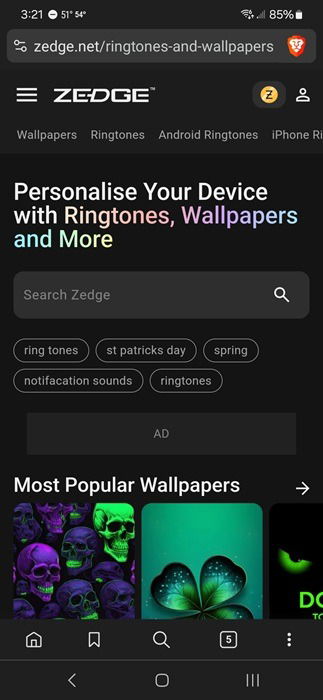
Vous pouvez également prendre des photos ou des captures d'écran et les transformer en fonds d'écran. Ou, utilisez une application météorologique qui modifie votre fond d'écran en fonction des conditions météorologiques. Et, si vous aimez une sélection tournante de fonds d'écran, utilisez une application de changeur de papier peint. Si vous voulez quelque chose de plus dynamique, les fonds d'écran vivants sont un excellent choix, mais ils peuvent vider votre batterie plus rapidement.
Utilisez des widgets d'écran d'accueil
Les widgets d'écran d'accueil personnalisés sont un excellent moyen d'ajouter la commodité et les fonctionnalités supplémentaires à votre appareil Android. La plupart des applications sont livrées avec un widget ou plusieurs widgets, pour personnaliser entièrement votre téléphone.
Il existe deux façons faciles d'accéder aux widgets. Si vous souhaitez voir tous les widgets disponibles dans une liste pratique, tournant long sur une section vide à l'écran. Robinet Widgets Au bas de votre écran, explorez et ajoutez ce que vous voulez.
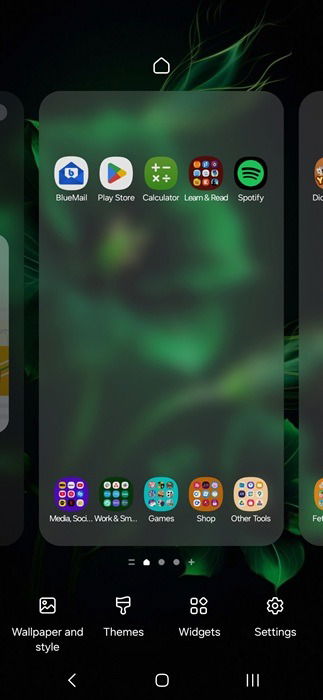
Alternativement, le long coup sur n'importe quelle icône d'application, puis appuyez sur Widgets. S'il n'y a pas d'option de widget, cette application n'en a pas.
Si vous ne savez pas par où commencer pour choisir les meilleurs widgets, essayez ce guide. Personnellement, je recommande fortement d'avoir un widget météo à tout le moins.
Installer un lanceur personnalisé
Avez-vous réalisé que votre lanceur Android est la partie la plus utilisée de votre appareil? Il gère tout de votre écran d'accueil, du tiroir de l'application et de l'apparence de votre appareil. Lorsque vous souhaitez personnaliser un téléphone Android, un lanceur personnalisé est un excellent début.
Nova est de loin le lanceur le plus connu, mais il a eu des problèmes en raison de défis opérationnels et de ne pas obtenir le soutien du développement qu'elle mérite. Cela pourrait être glitchy. Il existe plusieurs alternatives qui fonctionnent aussi bien, sinon mieux.
Pour commencer à utiliser ces applications, installez-les et commencez à les utiliser comme lanceur de maisons.
Utilisez une application clavier personnalisée
Où serions-nous si nous ne parlions pas de claviers? Un clavier personnalisé est non seulement l'un des meilleurs moyens de personnaliser un téléphone Android, mais généralement, ils correspondent à un énorme saut de convivialité et de vitesse à laquelle vous pouvez utiliser l'appareil pour envoyer des SMS à vos amis ou parcourir le Web.
Les claviers d'origine Android d'aujourd'hui offrent beaucoup plus d'options de personnalisation que jamais, y compris la frappe de glide intégrée. Deux des options les plus populaires sont GBoard et SwiftKey. Ils offrent des thèmes personnalisables, des recherches faciles GIF et emoji, et même une IA intégrée, si vous souhaitez l'utiliser.
Assurez-vous simplement de définir le nouveau clavier comme votre défaut dans vos paramètres Android (Paramètres -> Gestion générale -> Liste des claviers et défaut).
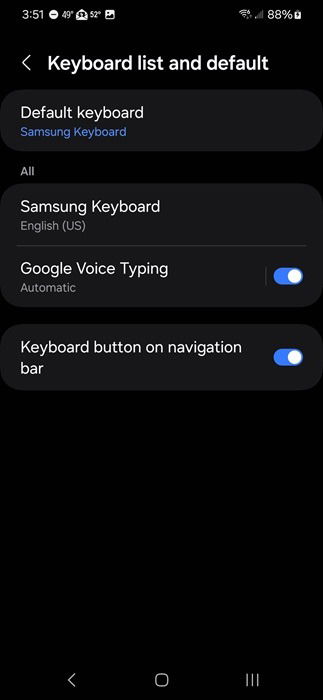
Changer les dispositions d'écran à domicile et verrouiller
Un moyen ultra-simple de personnaliser un téléphone Android consiste à modifier votre maison et à verrouiller les dispositions d'écran. Aller à Paramètreset sélectionner Écran d'accueil Pour ajuster la taille de la grille, la taille de la grille du dossier, ajoutez / supprimez la page de support, masquez les applications que vous ne voulez pas mais ne pouvez pas supprimer sans rooter, ajouter / supprimer la recherche, et plus encore.
Pour l'écran de verrouillage, allez à Paramètres -> Écran de verrouillage et AOD. Choisissez votre type d'écran de verrouillage, tournez Toujours exposé ON / OFF, ajoutez une horloge et même ajoutez des widgets pour un accès plus rapide.
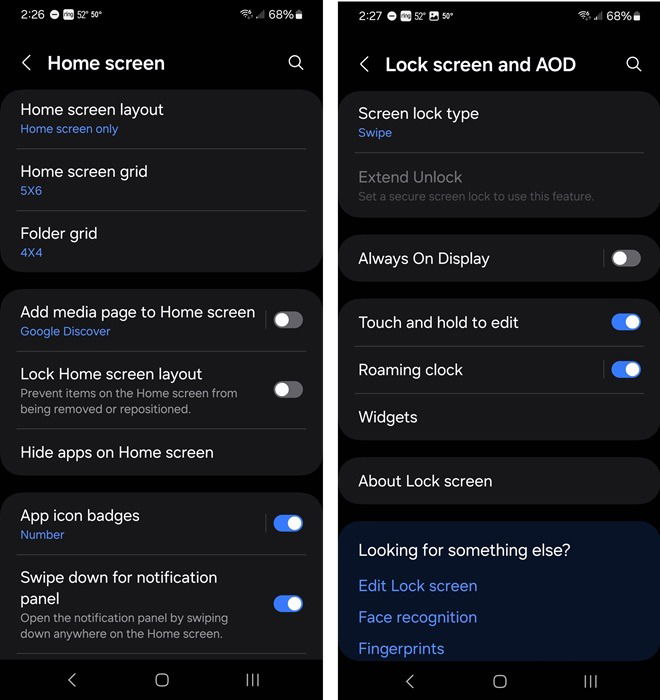
Ceux-ci peuvent sembler trop basiques, mais simplement changer de taille de grille et ajouter quelques widgets à mon écran de verrouillage fait ressembler mon téléphone à la mienne qu'à un simple téléphone générique.
Ajuster les polices et la taille
Une autre option de personnalisation Android souvent négligée est la police et la taille. Il est facile de s'en tenir à la valeur par défaut, mais il est agréable de rendre la police plus facile à lire. Aller à Paramètres -> Affichage -> Taille et style de police.
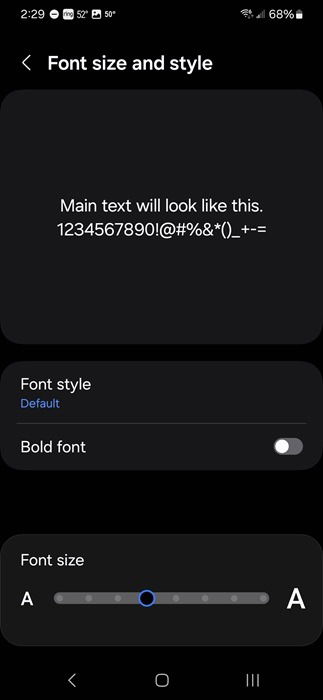
Changez le style de police en l'une des options préchargées ou téléchargez-en une des vôtres. Vous pouvez également diminuer ou augmenter la taille de la police, qui s'applique à presque tout sur votre appareil.
Activer les gestes Android
La personnalisation de la façon dont vous utilisez votre téléphone est tout aussi importante que l'apparence des choses. Si vous n'utilisez pas déjà les gestes Android, vous manquez. Je n'utilise pas tous les gestes disponibles, mais vous êtes libre de personnaliser la façon dont vous interagissez avec votre appareil. Par exemple, choisissez de garder les boutons de navigation traditionnels, ou supprimez-les et optez pour la navigation gestuelle. Nous avons dressé une liste des meilleurs gestes pour vous aider à démarrer.
Prenez le temps de personnaliser un téléphone Android pour le rendre plus facile et plus amusant à utiliser. La meilleure partie est que vous n'avez jamais à rooter votre appareil pour le faire.









